Slå opp -funksjonen i iOS, som lar deg trykke på et ord og slå det opp i ordboken, på nettet, Wikipedia og mer, er en av de mest nyttige tingene om å lese på en iPhone eller iPad. Men visste du at du også kan legge til nye ordbøker, inkludert oversettelsesordbøker for fremmedspråk? Det er riktig. Du kan slå opp ord på alle slags andre språk og oversette dem til engelsk, eller omvendt.
Bruke Look Up's kraftige funksjoner
Foto: Cult of Mac
Slå opp får du tilgang til ved å trykke på et ord for å velge det (i Safari, si, eller et du har skrevet selv), og deretter trykke på Slå opp i den lille svarte popover -boblen som vises. Avhengig av ordet får du forskjellige resultater, vist i form av små kort. Et vanlig gammelt ord vil få en ordbokoppslag, så vel som (sannsynligvis) et Wikipedia -kort. Hvis ordet er navnet på en app, får du en rik lenke til App Store -siden, samt forslag til nettsteder. Og en film vil få en IMDB -oppføring, så vel som Wikipedia, og en haug med trailere.
Men i dag skal vi se på ordbøker.
Tilpass ordbøkene for å oversette
iOSs ordbøker er flotte. Virkelig flott, fordi de er de faktiske Oxford Dictionary of English, eller Ny Oxford American Dictionary, i tillegg til Apples egen ordbok. Det som er enda bedre er at du kan velge hvilke som skal brukes i Look Up. For å tilpasse ordbøkene på iOS, gå til Innstillinger> Generelt> Ordbok, og ta en titt på listen. Du vil se en hel liste over alternativer, som alle kan aktiveres ved å trykke på den, og deretter vises en hake. Trykk igjen for å oppheve valget. iOS vil laste ned ordbøker på forespørsel, så å velge mye du ikke trenger, vil kaste bort lagringsplass, samt å rote opp Slå opp -skjermen når du bruker den.
Rull rundt for å se hva som er der. Det er ikke en stor liste, men hvis du er engelsk som morsmål, har den alt du trenger. Særlig nyttig er oversettelsesordbøkene. Disse lar deg trykke på et fremmedord i Safari, eller i en guidebok -app, og se hva det betyr. Det er heller ikke en rett oversettelse som Google Translate. Dette er riktige oppslagsverk, som Gran Diccionario Oxford - Español - engelsk. Det betyr at du også får kontekst og brukseksempler.
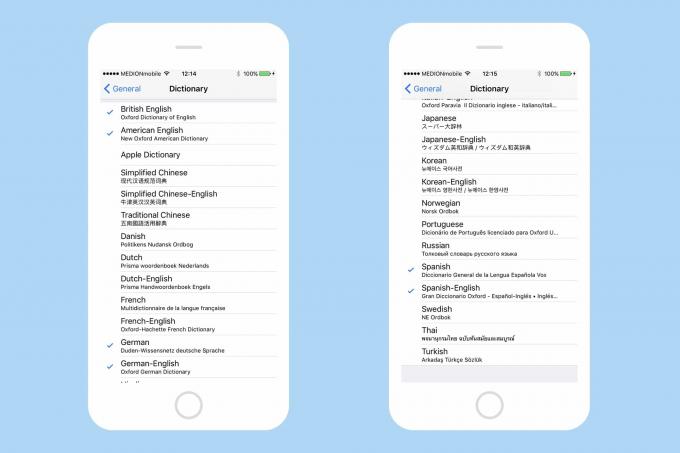
Foto: Cult of Mac
Hvis du allerede har god beherskelse av et annet språk, foretrekker du kanskje å installere språkets egen referanseordbok i stedet, fordi du får enda rikere definisjoner og sammenhenger. Jeg har tysk og spansk aktivert, samt britiske og amerikanske engelske ordbøker. Jeg har slått av Apple -ordboken.
Fremdeles ingen frittstående ordbokapp
I motsetning til macOS, som har hatt Ordbok -appen siden for alltid, mangler iOS fremdeles noen form for ordliste -app. Du kan laste dem ned, men det virker som sløsing med plass hvis du allerede har disse flotte ordbøkene innebygd. Det er imidlertid en løsning. I stedet for å starte en ordliste-app og knytte et ord, kan du bare starte noe som Notes-appen, eller den alltid nyttige Utkast app, skriv inn ordet ditt og trykk på det for å bruke Slå opp. Det er nesten like raskt. Til slutt er det imidlertid mer sannsynlig at du trenger å slå opp et ord når du nettopp har lest det, og i så fall er Slå opp perfekt.


